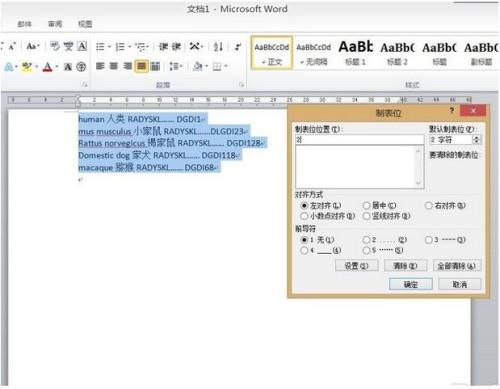Word 格式上出现上下对不齐的问题,一般都和文字、字符的设置有关,小编在这里列举了4种解决方法供参考:
方法一:点击文件-页面设置-板式-(页面-垂直对齐方式)-选择两边对齐。
方法二:如果上下两行均是标点符号、数字、西方字母时,只要将输入法改成全角模式就行了。
方法三:选中需要设置对齐方式的段落,在“开始”功能区的“段落”分组中单击显示段落对话框按钮,在打开的“段落”对话框中单击“对齐方式”下拉三角按钮,然后在“对齐方式”下拉列表中选择两端对齐。
方法四:1、选择这部分内容,鼠标右键->选择“段落”,弹出“段落”对话框。
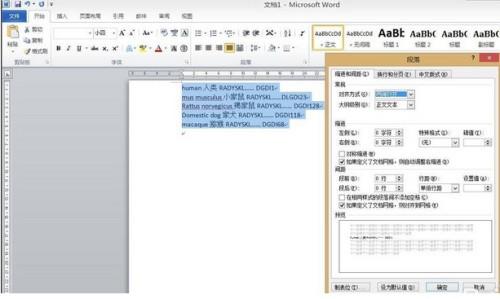
2、点击该“段落”对话框左下角的“制表位(T)…”,弹出“制表位”对话框:
①在“制表位位置(T)”输入一个名字,在此输入了一个“2”;
②在“默认制表位(F)”中设置制表位间隔--字符大小,即按Tab键一次跳跃的字符间隔,在此默认为“2 字符”;
③在“对齐方式”中可以看到有5种对齐方式,即左对齐(L)、居中(C)、右对齐(R)、小数点对齐(D)和竖线对齐,在此根据需要选择“左对齐”;
④在“前导符”中选择“1无(1)”;
⑤最后,确定即可。
 电脑知识网
电脑知识网